Curve Fillet ツール(Alias 2015 の新機能)のワークフロー
Curve Fillet ツールを使用して、面取り(次数 1 ~ 3、G1 フィレット、次数 3 ~ 6、および G2 フィレット、次数 5 ~ 7)を作成することができます。カーブ、カーブオンサーフェス、エッジ、またはこれらの任意の組み合わせを使用して、面取りを作成できます。カーブ、カーブオンサーフェス、またはエッジは非平面にすることが可能です。
カーブ間にフィレットを作成する
- Curve Edit > Create > Curve Fillet

 を選択します。
を選択します。 - オプション ウィンドウで、Construction Type とその他のフィレット オプションを選択します。
- フィレットのサイドの最初のカーブをクリックします。
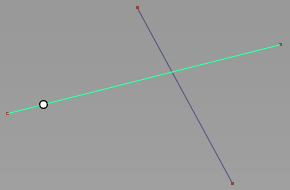
次に、2 つ目のカーブをクリックします。
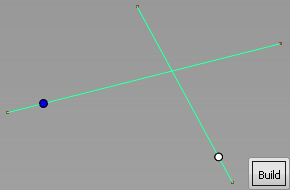
カーブをクリックした箇所に円形のドットが表示されます。これらのドットは、フィレットのサイズまたは開始点/終了点には影響を与えません。これらはフィレットが作成される箇所に四半円を示します。
- Build をクリックします。
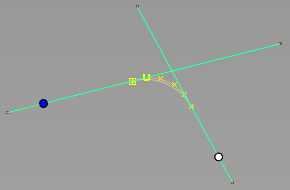
- オーバーラップするカーブに対して、フィレットの四半円を変更するには、円形のドットをドラッグし、Update をクリックします。
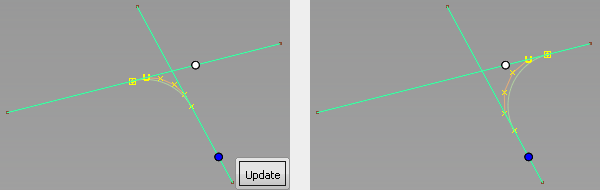
Fillet Curve ツールのワークフロー
指定した半径でフィレットを作成する
既存のカーブ間にトランジション フィレット カーブを作成するには、Curve Edit > Create > Fillet Curves を使用します。
- パレットから Curve Edit > Create > Fillet Curves

 を選択します。
を選択します。 - Construction を Circular に設定してから、Go をクリックします。
- 1 つ目のカーブで、フィレットとカーブが接するおおよその位置をクリックします。
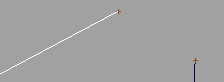
2 つのカーブが交差している場合、フィレットを作成する対象となる 1 つ目のカーブのセグメントをクリックします。Trim Curves がオンの場合、1 つ目のカーブのそのままにしておきたいセグメントをクリックします。
- 2 つ目のカーブで、フィレットとカーブが接するおおよその位置をクリックします。
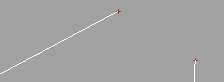
2 つのカーブが交差する場合、フィレットを作成する対象となる 2 つ目のカーブのセグメントをクリックします。Trim Curves がオンの場合、2 つ目のカーブのそのままにしておきたいセグメントをクリックします。
Alias では、フィレットのプレビューが表示されます。
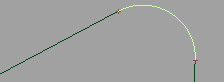
- プロンプト ラインに表示されている既定とは異なる半径を指定するには、その半径を入力するか、
 をドラッグして半径をインタラクティブに変更します。半径を小さくするには、マウスを左または下にドラッグします。半径を大きくするには、マウスを右または上にドラッグします。
をドラッグして半径をインタラクティブに変更します。半径を小さくするには、マウスを左または下にドラッグします。半径を大きくするには、マウスを右または上にドラッグします。 
現在の半径が小さすぎるか大きすぎるため、クリックしたポイントの近くにフィレットが構築できない場合、Fillet Curves ツールからエラーが表示されます。半径を変更して、もう一度実行してください。
フィレットを作成しない場合は、Pick > Nothing
 を選択します。
を選択します。 - Accept をクリックします。
Alias により、フィレットが構築されます。
フィレットが構築されると、オリジナルのカーブがフィレットの両端までトリミングされます。カーブをそのまま残すには、Trim Curves オプションをオフにします。
カーブの特定の 2 つのポイント間にフィレットを作成する
- パレットから Curve Edit > Create > Fillet Curves

 を選択します。
を選択します。 - Construction を Freeform に設定してから、Go をクリックします。
- 1 つ目のカーブで、フィレットの開始点をクリックします。
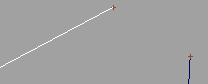
- 2 つ目のカーブで、フィレットの終了ポイントをクリックします。
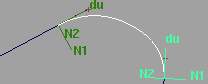
- 2 つのカーブ上のクリックした地点にカーブ ロケータが表示されます。
- ロケータをドラッグして、カーブ上のフィレットの接点を移動します。
- Go をクリックして、フィレットを作成します。
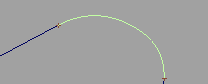
- Blend Control がオンの場合、フィレットの作成後、ビュー ウィンドウの右下コーナーにある Tangent ボタンと Blend ボタンをクリックして、異なる種類のフィレットを表示することができます。もう一度 Go をクリックして、フィレットの作成を完了します。
注とヒント
- これらのオプションで Create History がオンであれば、カーブを編集することができます。この場合、フィレットは自動的に更新されます。